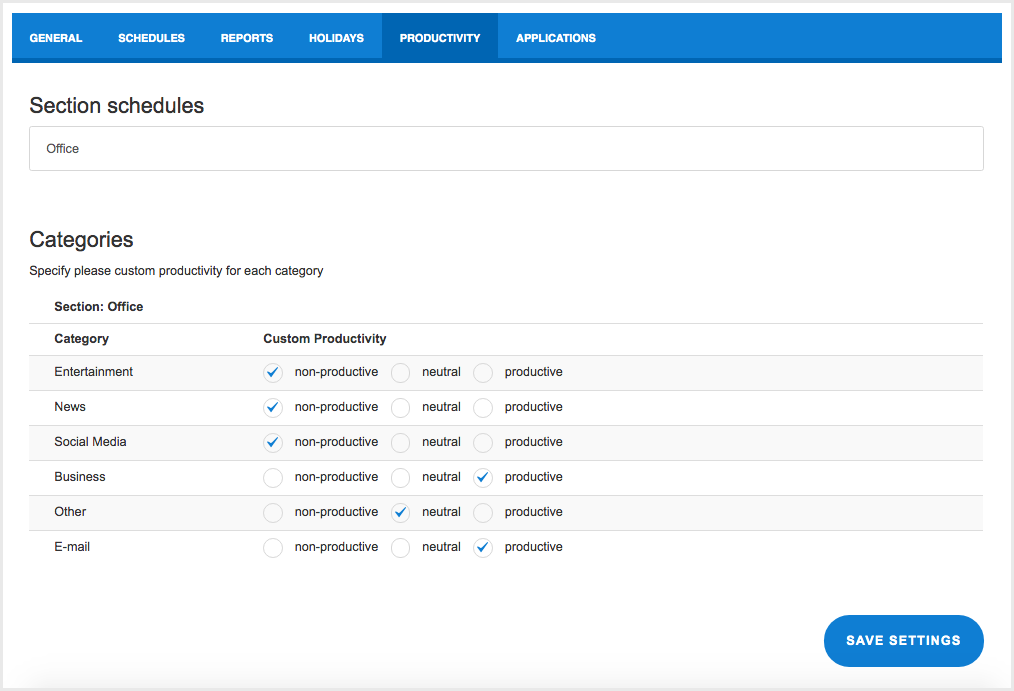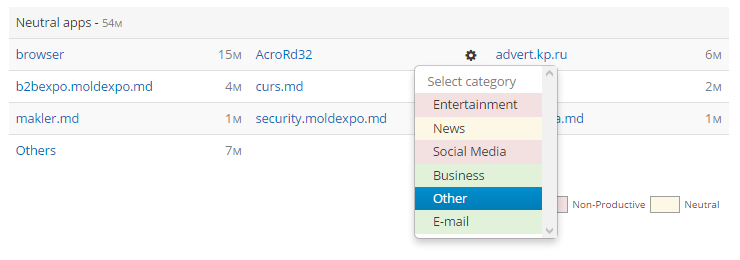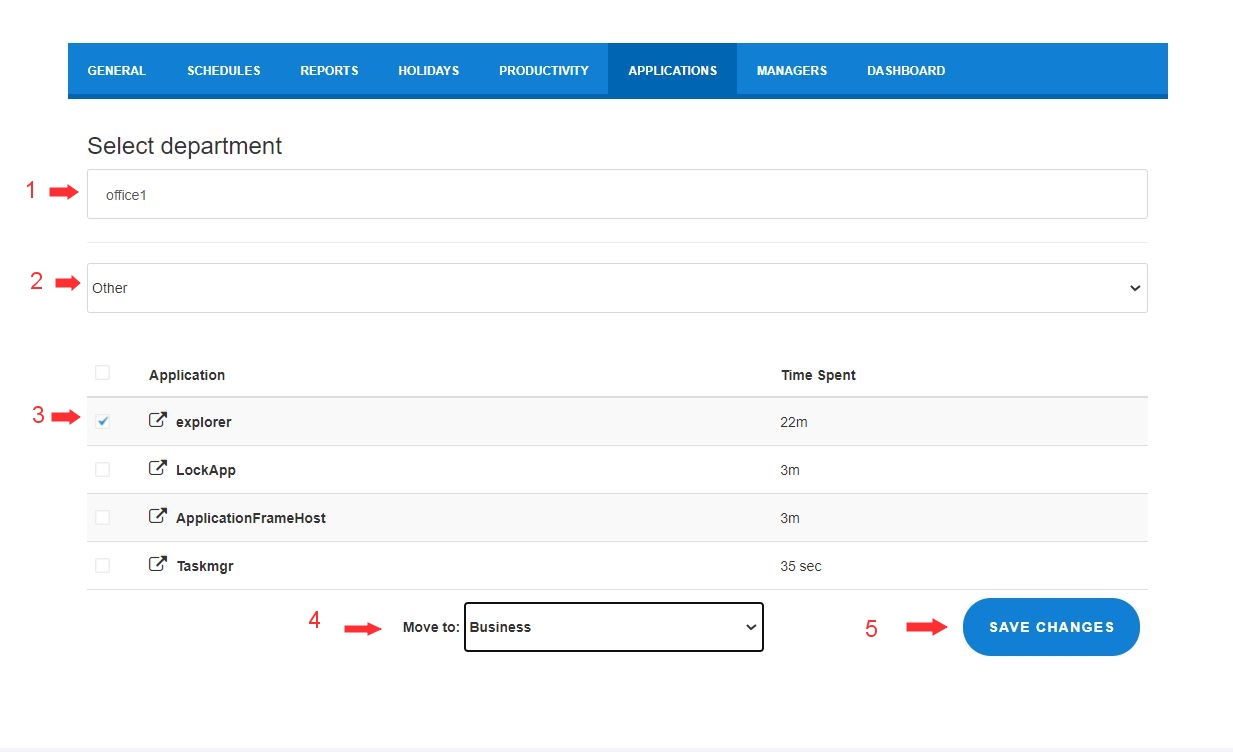Asignar niveles de productividad a aplicaciones y sitios web en StaffCounter
Los agentes de StaffCounter registran automáticamente toda la actividad del usuario en computadoras y dispositivos móviles, incluyendo aplicaciones abiertas, documentos, pestañas del navegador y procesos en ejecución. Estos datos se envían al servidor, se agrupan por aplicación y sitio web, y se utilizan para generar informes detallados de actividad.
Para que estos informes sean útiles y reflejen la realidad de tu negocio, es importante definir qué herramientas y sitios web se consideran productivos, neutros o improductivos en el contexto de tu empresa.
Por qué es importante
No todos los equipos usan las mismas herramientas. Por ejemplo, un reproductor multimedia puede ser esencial para un diseñador, pero una distracción en el departamento de contabilidad. Por eso, tú como gerente debes definir qué se considera un uso productivo del tiempo dentro de tu equipo.
Después de usar StaffCounter durante algunos días, revisa los datos recopilados y asigna niveles de productividad a las aplicaciones y sitios web que utilizan tus empleados.
Paso 1: Configura los niveles de productividad por categorías
Para simplificar el proceso, StaffCounter te permite agrupar aplicaciones y sitios web en categorías como:
- Aplicaciones de oficina
- Herramientas de negocio
- Comunicación
- Educación
- Juegos
- Noticias
Para cada categoría puedes definir si representa una actividad productiva, neutra o improductiva.
Para hacerlo:
- Abre la página de Configuración
- Ve a la pestaña Categorías
- Define el nivel de productividad deseado para cada categoría

Paso 2: Asigna aplicaciones y sitios web a categorías
Una vez configuradas las categorías, puedes asignar aplicaciones y sitios web individuales a las categorías correspondientes.
Pasos:
- Ve al menú Informes
- Selecciona Informes por tiempo
- Busca una aplicación o sitio web específico
- Asígnalo a una de las categorías definidas utilizando el menú desplegable

Paso 3: Reasignar o ajustar categorías
Si necesitas mover varios elementos o hacer correcciones:
- Abre la página de Configuración
- Ve a la pestaña Aplicaciones
- Elige el departamento correspondiente
- Filtra por categoría actual
- Selecciona las aplicaciones o sitios web que deseas reasignar
- Elige una nueva categoría de la lista
- Haz clic en Guardar cambios

Buenas prácticas
- Revisa y actualiza regularmente las asignaciones de productividad, especialmente después de introducir nuevo software.
- Mantén la coherencia entre departamentos para obtener informes uniformes.
- Concéntrate en las herramientas y sitios que realmente influyen en la productividad.